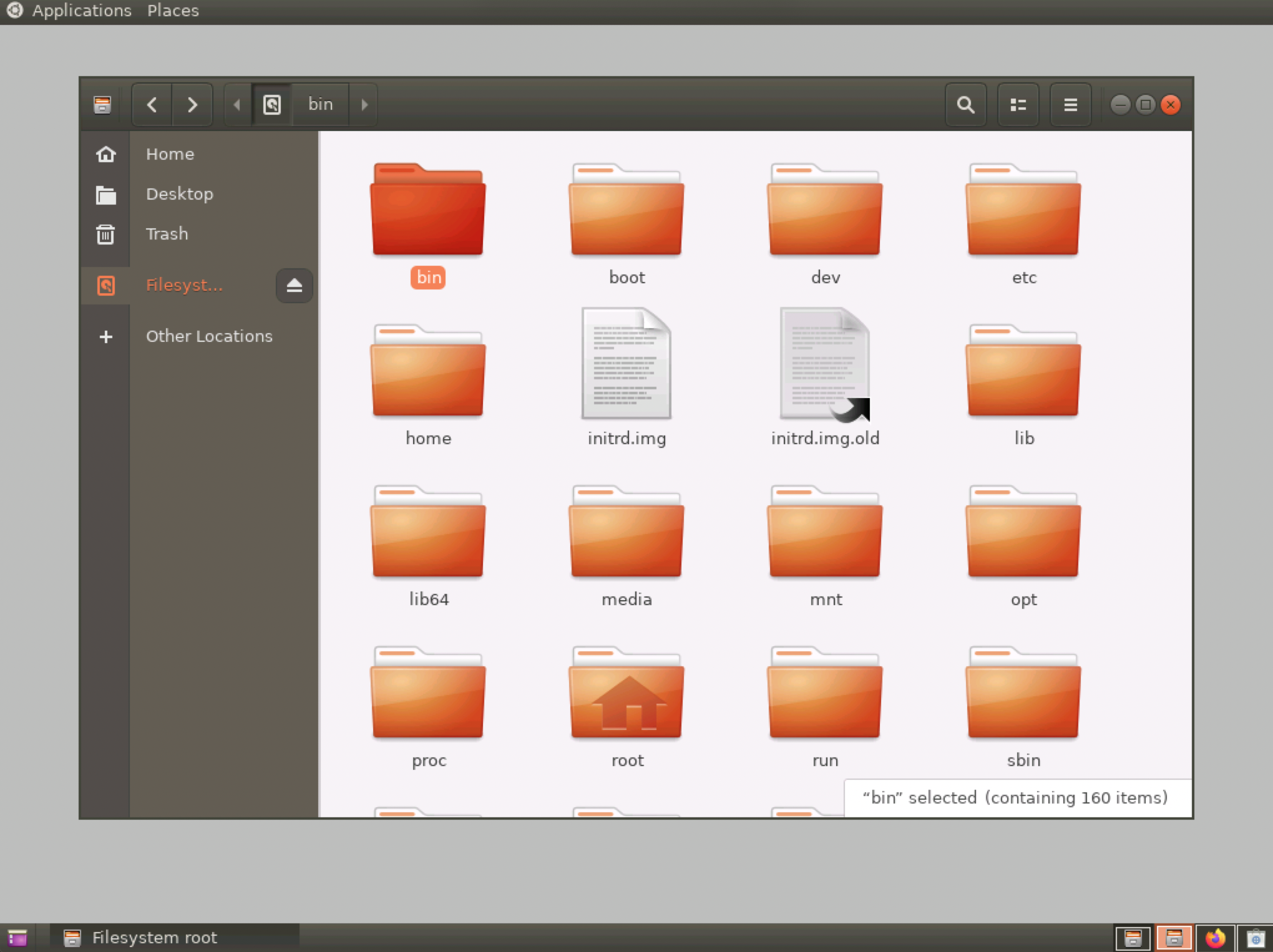本教程指导如何在百度智能云公共镜像Ubuntu18.04环境下给服务器安装图形化界面并在本地使用VNC客户端连接。
注意:图形化桌面可能会 显著降低服务器的性能,如果安装不当,可能会导致操作系统无法正常启动。在安装之前,请您先对BCC实例手动创建快照备份,以备发生异常时能回滚恢复。
步骤一:BCC安装桌面环境。
步骤二:安装VNCserver服务。
步骤三:使用viewer客户端连接软件连接该实例。
前提条件
- 安全组和防火墙需要放行5901端口(vncserver端口)。
- 下载 VNC viewer客户端连接软件。
BCC安装桌面环境
- 远程或者VNC连接服务器。
- 执行命令:
apt-get update && apt-get upgrade -y更新源。

- 执行命令
apt-get install ubuntu-desktop gnome-panel gnome-settings-daemon metacity nautilus gnome-terminal安装环境。

- 重启后,即可使用VNC登录图形化界面
reboot。
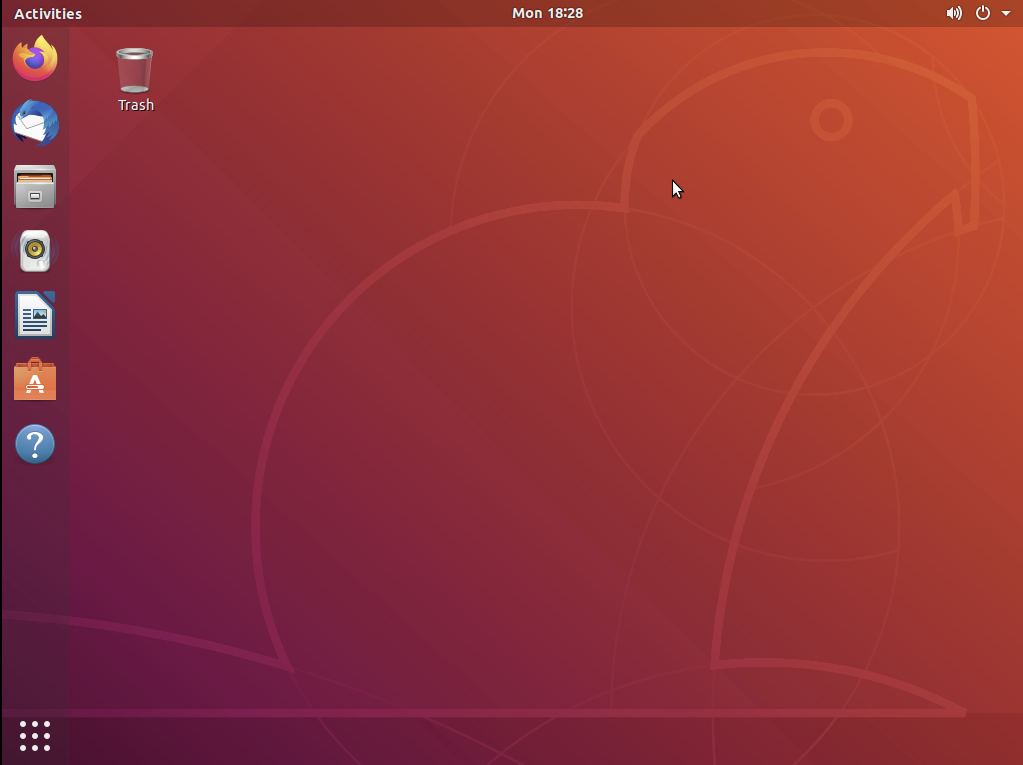
安装VNCserver服务
- 执行命令
apt-get -y install vnc4server安装vncserver。
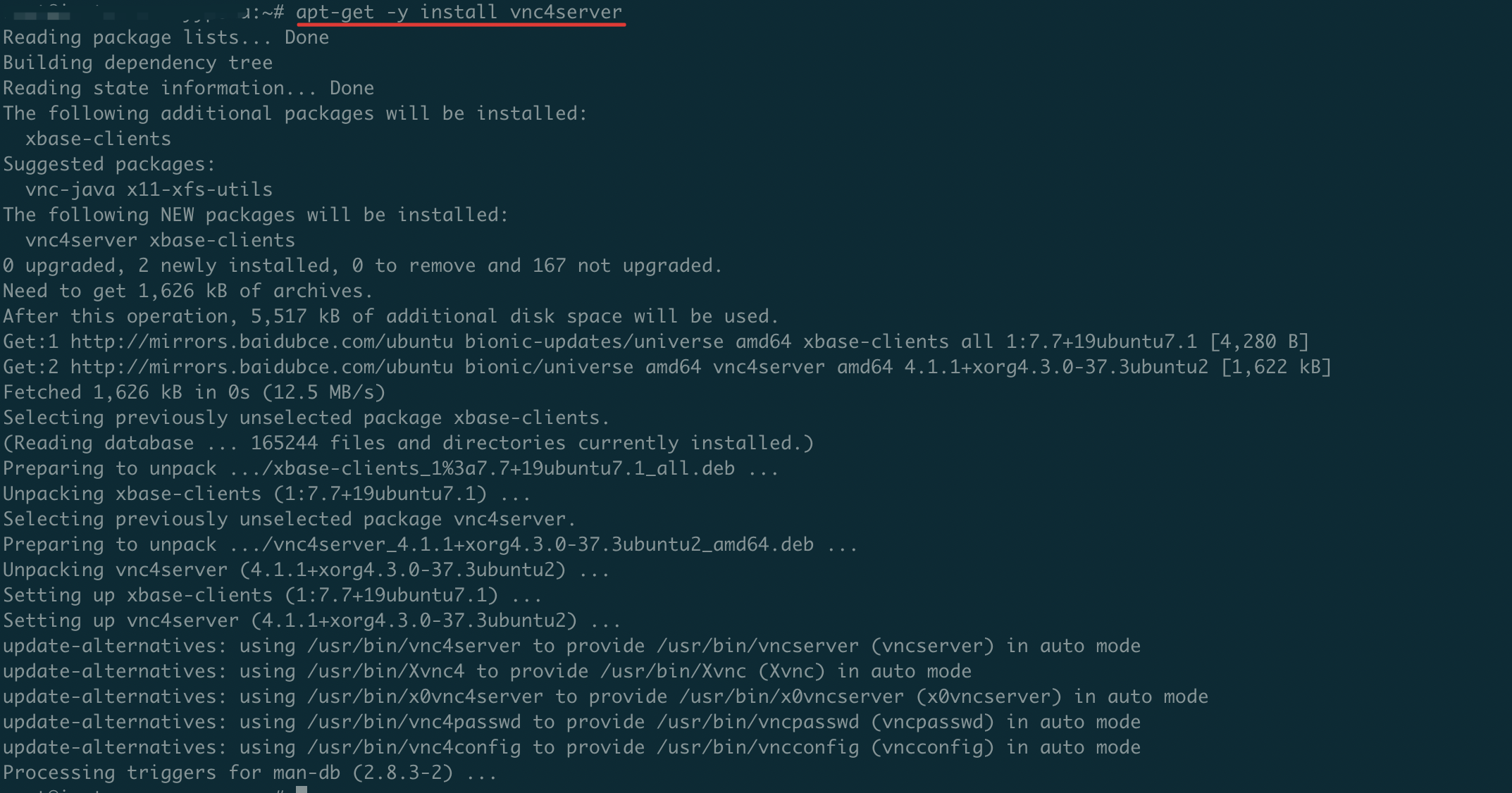
- 运行
vncserver命令启动VNC服务端。
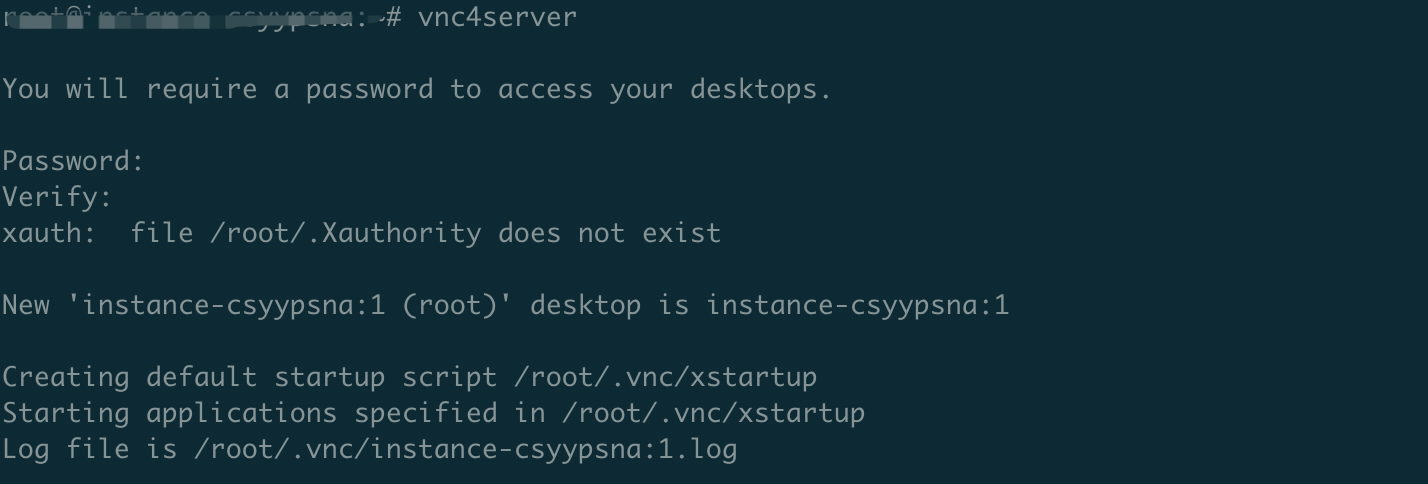
- 使用
ps -ef | grep vnc查看是否启动并查看使用端口号。

可以看到服务已正常启动,并且使用的是5901端口。
- 运行 cp -p ~/.vnc/xstartup ~/.vnc/xstartup.bak 命令备份原有xstartup文件。
- 按以下步骤修改vnc4server启动文件。
(1)运行 vim ~/.vnc/xstartup 命令打开文件。
(2)按i键进入编辑模式。
(3)将文件内容替换为以下内容。
#!/bin/sh
# Uncomment the following two lines for normal desktop:
# unset SESSION_MANAGER
# exec /etc/X11/xinit/xinitrc
[ -x /etc/vnc/xstartup ] && exec /etc/vnc/xstartup
[ -r $HOME/.Xresources ] && xrdb $HOME/.Xresources
xsetroot -solid grey
vncconfig -iconic &
x-terminal-emulator -geometry 80x24+10+10 -ls -title "$VNCDESKTOP Desktop" &
x-window-manager &
gnome-panel &
gnome-settings-daemon &
metacity &
nautilus &(4)按Esc键退出编辑模式,再输入:wq保存并退出。
- 依次运行以下命令生成新的会话。
vncserver -kill :1 #杀掉原来的桌面进程(假设桌面号为:1)
vncserver :1 # 生成新的会话
使用viewer客户端连接软件连接该实例
- 使用前提条件中提供的viewer客户端连接软件连接该实例: 点击file-------New connection..创建新连接。
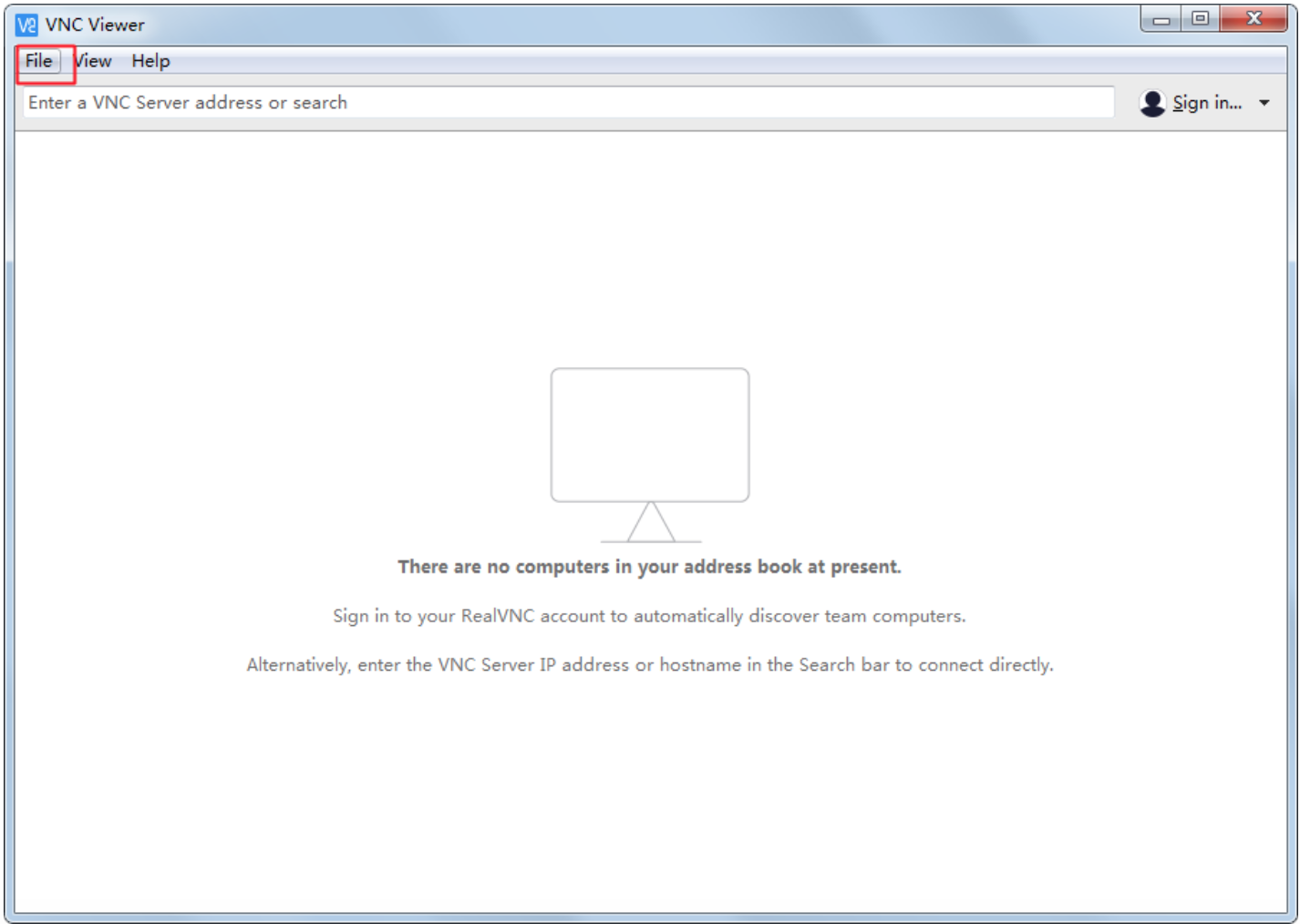
- 输入对应的信息。
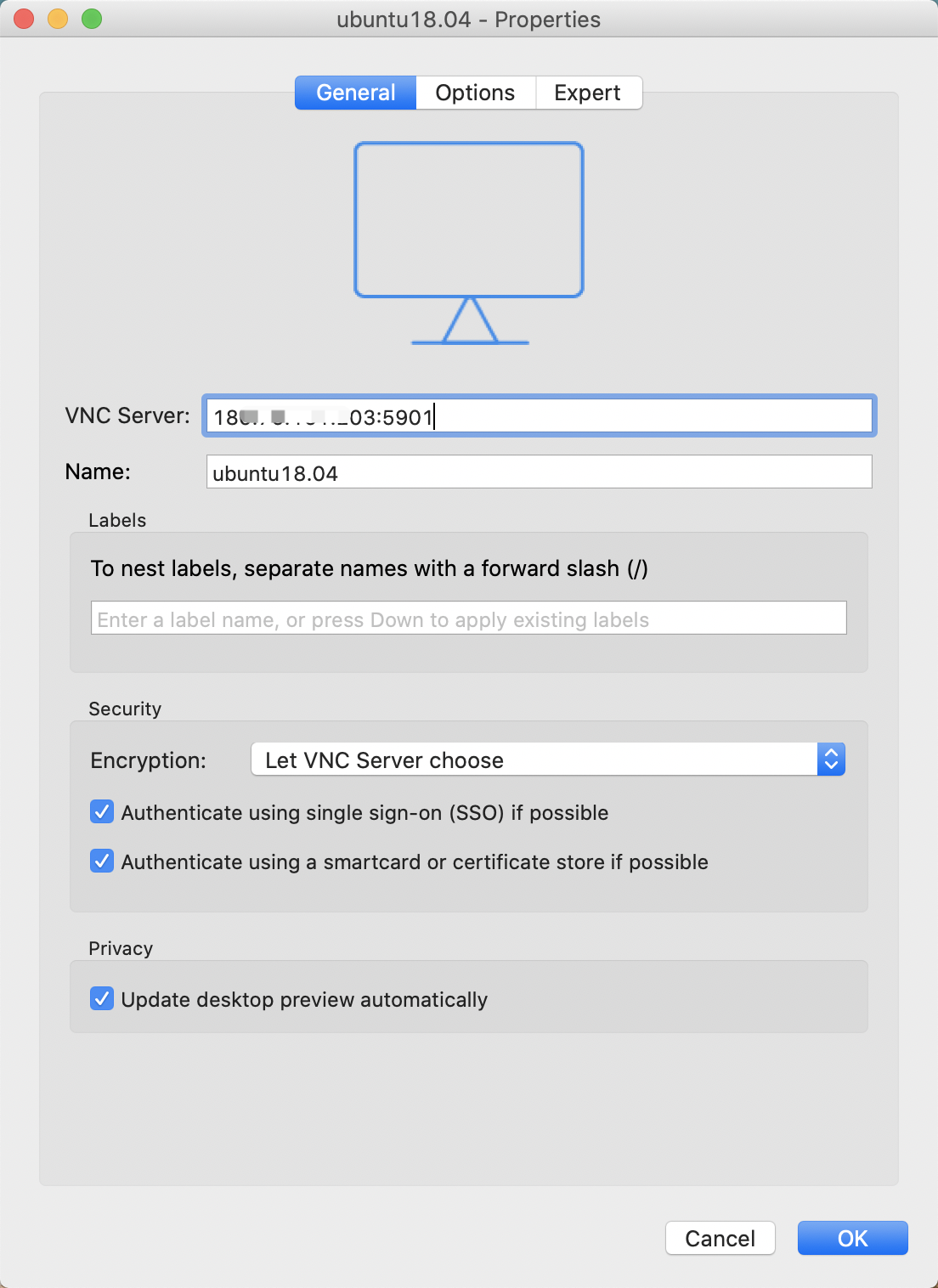
- 点击"Continue"。
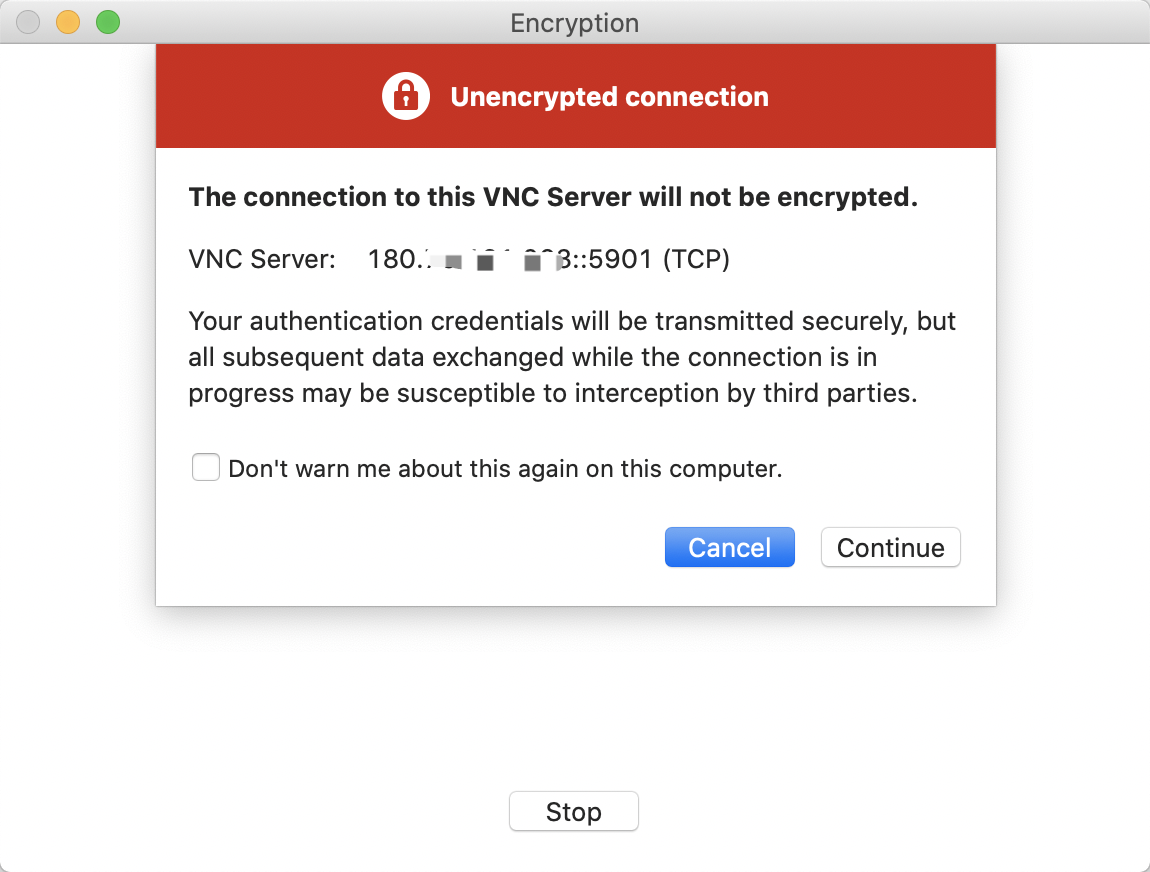
- 此处输入"安装vncserver"时第2步骤时设置的密码。
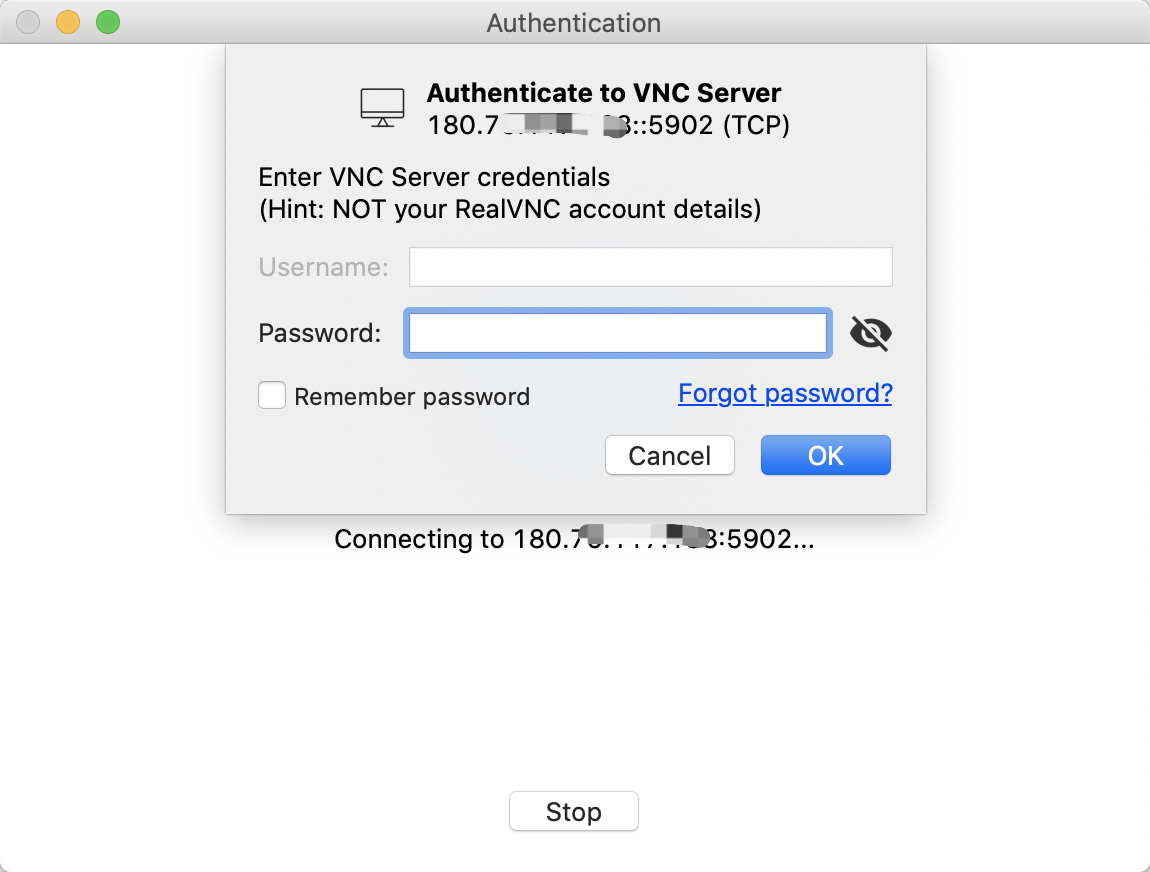
- 连接成功。